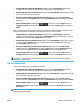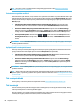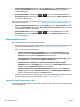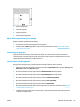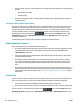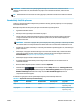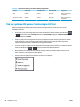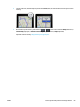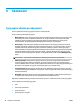HP DesignJet T2500 Multifunction Printer series User Guide
Požadavek na tisk bez okrajů můžete zadat následujícími způsoby:
●
V dialogovém okně ovladače systému Windows: Vyberte kartu Paper/Quality (Papír/Kvalita) a pak
stiskněte tlačítko Margins/Layout (Okraje/Rozvržení). Pak vyberte možnost Bez okrajů.
●
V dialogovém okně Page Setup (Nastavení stránky) systému Mac OS X: Vyberte název formátu papíru,
který obsahuje slova „bez okrajů“. Pak v dialogovém okně Print (Tisk) vyberte možnosti Margins/
Layout (Okraje/Rozvržení) > Borderless (Bez okrajů).
POZNÁMKA: Pokud aplikace nenabízí dialogové okno Nastavení stránky, použijte dialogové okno
Print (Tisk).
●
V dialogovém okně Nastavení stránky PostScript systému Mac OS X: Vyberte název formátu papíru,
který obsahuje slova „bez okrajů“. Pak v dialogovém okně Print (Tisk) vyberte možnosti Margins/
Layout (Okraje/Rozvržení) > Borderless (Bez okrajů).
POZNÁMKA: Pokud aplikace nenabízí dialogové okno Nastavení stránky, použijte dialogové okno
Print (Tisk).
●
Na stránce odeslání úlohy integrovaného webového serveru: Vyberte možnosti Advanced settings
(Upřesnit možnosti) > Paper (Papír) > Layout/Margins (Rozvržení/okraje) > Bez okrajů.
Když vyberete možnost Bez okrajů, musíte také vybrat jednu z následujících možností pro Zvětšení obrazu:
●
Možnost Automatically by printer (Automaticky podle tiskárny) zajistí, že tiskárna automaticky mírně
zvětší tisknutý obraz (běžně o několik milimetrů v každém směru), aby se výtisk provedl přes hrany
papíru.
●
Možnost Manually in application (Ručně v aplikaci) znamená, že musíte obraz zvětšit sami v aplikaci
a vybrat vlastní formát papíru, který je o něco větší, než je skutečný formát papíru.
POZNÁMKA: Pokud první tisková úloha pro vložení papíru je tisk bez okrajů, tiskárna může před tiskem
oříznout přední okraj papíru.
Po dokončení tisku bez okrajů tiskárna běžně ořízne výtisk mírně v ploše tisknutého obrazu, aby bylo
zajištěno, že na výtisku nebude bílý okraj. Poté znovu ořízne papír, aby zbylá část obrazu nebyla součástí
následujícího tisku. Pokud je však úloha stornována nebo pokud je v dolní části obrázku bílá plocha, bude
provedeno pouze jedno oříznutí.
Tisk čar oříznutí
Čáry oříznutí označují, kde by měl být papír oříznutý tak, aby bylo dosaženo požadovaného formátu stránky.
Čáry oříznutí lze u jednotlivých úloh tisknout následujícími způsoby:
●
V dialogovém okně ovladače systému Windows: Vyberte kartu Layout/Output (Rozvržení/Výstup)
a poté možnost Čáry oříznutí.
●
V dialogovém okně Tisk systému Mac OS X: Vyberte panel Finishing (Úpravy) a poté možnost Čáry
oříznutí.
●
Na stránce odeslání úlohy integrovaného webového serveru: Vyberte postupně možnosti Advanced
settings (Upřesnit možnosti) > Roll options (Možnosti role) > Enable crop lines (Povolit čáry oříznutí) >
Yes (Ano).
Alternativně můžete zvolit tisk čar oříznutí u všech úloh ve výchozím nastavení:
CSWW Pokročilá nastavení tisku 83